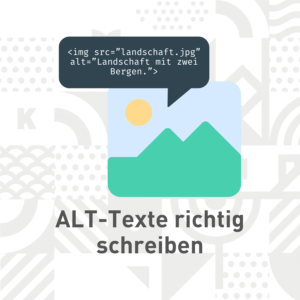Die nächste große Kampagne steht vor der Tür? Eine Firmenpräsentation oder Seminarunterlagen müssen erstellt werden? Oft verbringt man dann Stunden für die richtige Bildersuche – da uns in den Stockarchiven gefühlt 1000 Seiten Bilder angezeigt werden. Das muss nicht sein ;-). Wir haben ein paar Profi und Anfänger Tipps zur Bildersuche online aus unserer Grafik für euch zusammen gefasst.
Da bald der Herbst vor der Tür steht, haben wir hier ein paar herbstliche Beispiele zusammengefasst, wie eure Bildersuche in Zukunft zum Kinderspiel wird.
Die richtige Farbe für Bilder und Grafiken finden
Ihr habt noch keine Ahnung wonach ihr sucht? Vielleicht kennt ihr es noch nicht, aber wir nutzen als Farbinspiration gern das Online-Tool Picular, funktioniert wie die Google-Suche, nur eben speziell für Farben.
Das Prinzip von Picular ist ganz einfach. Ihr müsst auf der Webseite nur einen passenden Begriff eingeben und anschließend werden euch dazu die passenden Farben angezeigt. Mit einem Klick auf den Hexcode wird dieser in die Zwischenablage kopiert und ihr könnt diesen anschließend ganz einfach bei Google einfügen. Tipp: Die Google Bildersuche dient lediglich einer ersten Inspiration – die Bilder dürfen natürlich auch weiterhin nicht einfach heruntergeladen und verwendet werden.
Die Farben ermittelt Picular übrigens auch aus den obersten Ergebnissen der Google-Bildersuche. Mit einem Mouseover auf das Fotosymbol könnt ihr euch auch eine verschwommene Vorschau des Fotos anzeigen lassen.
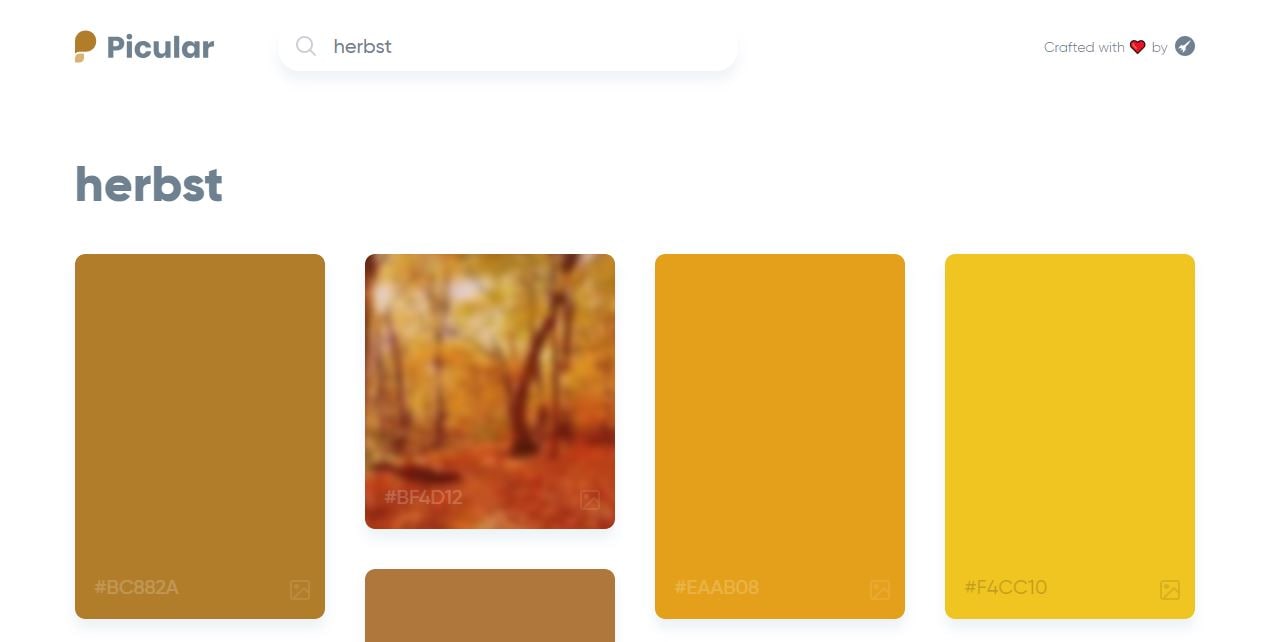
Ihr wisst schon ganz genau was ihr wollt? Dann versucht euer Motiv so genau wie möglich bei Stock-Archiven einzugeben und variiert in der Sucheingabe mit Begriffen, Wortgruppen und Adjektiven.
Passend zum Herbst könnte das natürlich der Begriff HERBST, aber auch Begriffe wie Wind, Wetter, Regen und Glück sein. Ihr könnt es aber auch mit mehreren Wörtern wie in unserem Beispiel versuchen „frau herbst glücklich“ und „frau regen glücklich“
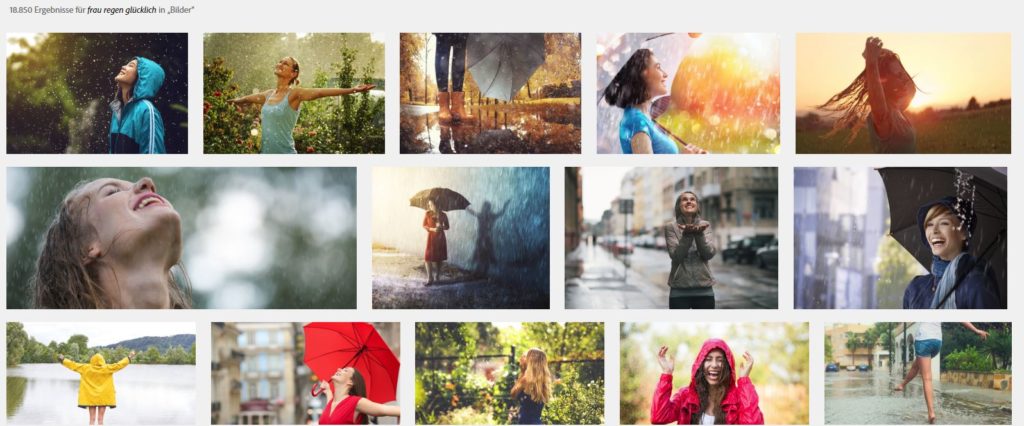
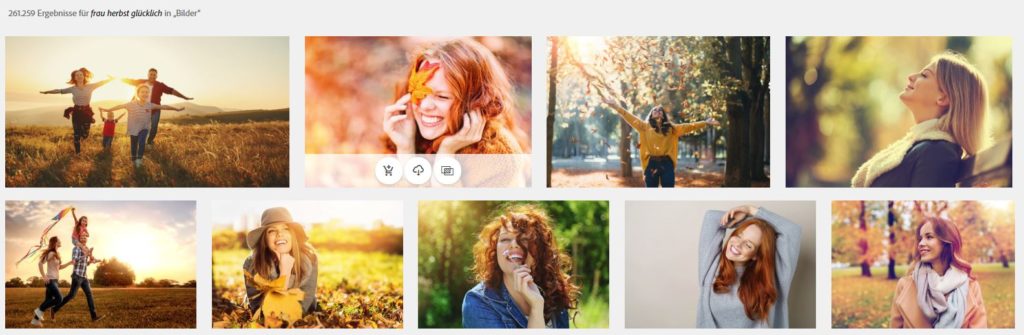
Ihr kennt nur die Farbe die Ihr braucht, dann haltet den Begriff so allgemein wie möglich und grenzt die Suche nur durch einen in die Ablage kopierten Hexcode (RGB# Tonwert). Diese Suchvariante macht durchaus Sinn, wenn man durch Corporate Design Vorgaben an diverse Bildvorschriften gebunden ist. Die Farb-Suche gibt es bei allen großen Stockarchiven, mein Favorit bei dieser Suchart ist aber das Ergebnis bei Adobestock.
Tipp:
- Wenn die Bildersuche ein zu großes Ergebnis zeigt, setzt zuerst den Filter der Ausrichtung des Motivs: Horizontal, Vertikal, Quadrat oder Panorama
- Danach Personen ein- oder ausschließen, dies minimiert die Menge schon erheblich.
Weitere Sortier-Möglichkeiten bei AdobeStock
Nach Lebhaften Farben sortieren
Mit diesem Filter könnt ihr steuern, ob Ihre Ergebnisse hell und farbenfroh oder dunkler und eher gedeckt ausfallen.
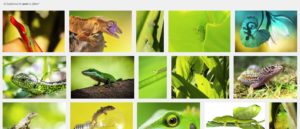
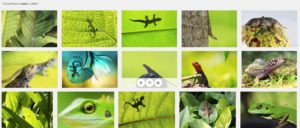
Bilder mit Tiefenschärfe sortieren
Mit diesem Filter könnt ihr bestimmen, wie groß der scharfe und fokussierte Bereich der Inhalte ist.
Tipp2:
Ohne jegliche Kenntnisse von Grafikprogrammen wollt ihr schon einmal sehen wie euer Text auf dem Bild ausseht oder wie das Bild in einem anderen Bildausschnitt wirkt?
Mit dem iStockEditor könnt ihr kinderleicht Texte und Filter hinzufügen und so auch selbst Bildmaterial für die nächste Präsentation vorbereiten. Kinderleicht – probiert es aus:
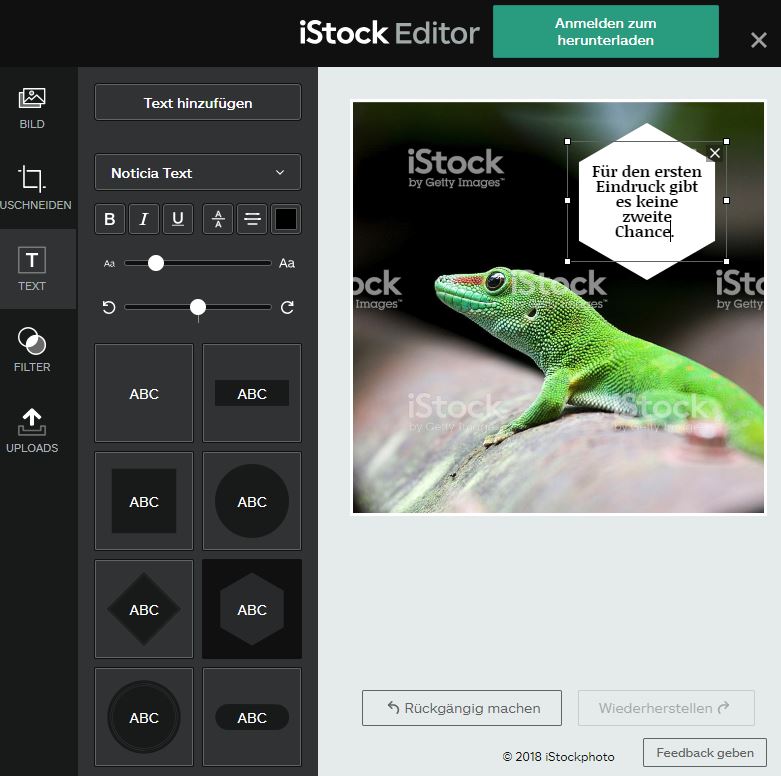
Viel Spaß beim Bilder suchen ;-)
Klickkomplizen
Neueste Artikel von Klickkomplizen (alle ansehen)
- Das Spotify Ad Studio - 16. August 2021
- Twitter News – Aktuelle Funktionen und Features 2021 - 23. Februar 2021
- Social Recruiting – Status Quo im Personalmarketing Online - 14. Januar 2021
Ähnliche Artikel:
- Facebook Zielgruppenstatistik: die perfekte Zielgruppe finden Neben beinahe unbegrenzten Möglichkeiten über feingliedriges Targeting die eigene Zielgruppe...
- Bilder bei Facebook bearbeiten Ganz leicht und schnell gemacht – bei Facebook könnt ihr...
- Die perfekte Landingpage – Teil 3: A/B-Tests Einen Punkt auf dem Weg zur perfekten Landinpage stellt der...
- Drei kostenlose online Bildbearbeitungsprogramme Da ein paar Farbakzente setzen, dort noch einen Rahmen um...
- Google Ad Grants – Ein gemeinnütziges Google Projekt Google Ad Grants ist ein für gemeinnützige Organisationen und Vereine...